更新时间:2025-01-22 GMT+08:00
新建DWS数据连接
连接DWS前,需要满足以下条件:
- 已获取DWS数据源的地址、端口、用户名和密码。
- 为了使DLV大屏与DWS服务网络互通,您可以使用VPC连接作为网络代理。请先参考管理VPC连接创建VPC连接。
新建DWS数据源连接
- 登录DLV管理控制台。
- 在左侧导航树上,单击。
- 在“我的数据”页面,单击页面最上方的工作空间下拉列表
 并选择所需访问的工作空间,然后单击“新建数据连接”。
图1 新建连接
并选择所需访问的工作空间,然后单击“新建数据连接”。
图1 新建连接
- 在“新建数据连接”窗口中,选择数据源类型“数据仓库服务 DWS”,然后配置相关参数。
图2 新建DWS数据连接
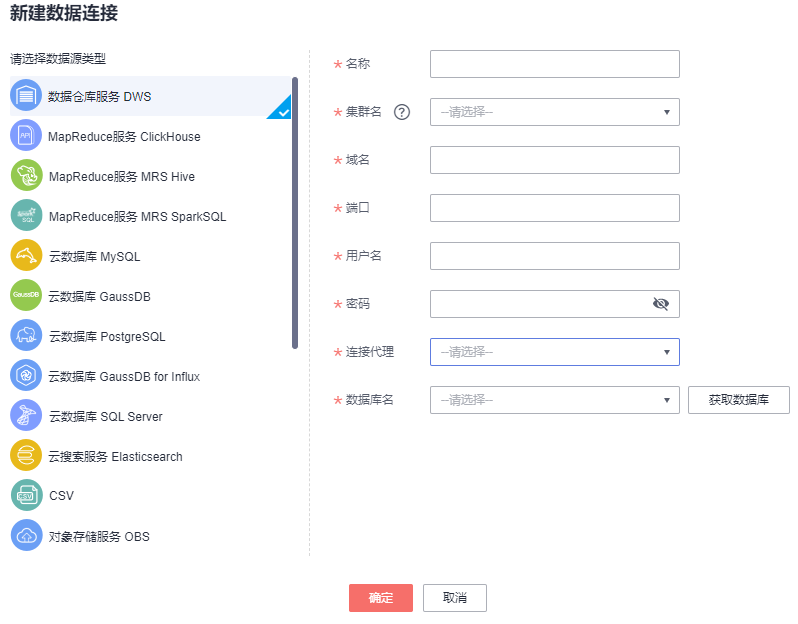
表1 DWS数据连接参数 参数名
说明
名称
数据连接的名称,只能包含英文字母、中文、数字、“-”、“_”,且长度为1~32个字符。
集群名
选择可用的DWS集群。如需新建DWS集群,单击列表框后方的“创建集群”。
域名
选择DWS集群后,自动匹配数据库的内网域名,支持修改。
端口
选择DWS集群后,自动匹配数据库端口,支持修改。
用户名
填写数据库的用户名。该数据库用户需要有数据表的读取权限,以及对元数据的读取权限。
密码
填写数据库用户的密码。
连接代理
选择可用的连接代理。如需使用VPC连接,请先参考管理VPC连接创建VPC连接。
数据库名
单击“获取数据库”,在列表框中选择数据库。
说明:若无法选择数据库,请先确认数据库用户名、密码输入是否正确。然后请确认安全组已配置放通数据库连接的规则。再确保连接的CDM代理与数据库实例在同一个VPC中。若依然不能解决请联系技术支持处理。
当前DLV暂时不支持连接CDM 2.9以上版本集群作为代理。
- 填写完数据源信息后,单击“确定”即可完成DWS数据连接的添加。
使用数据仓库服务(DWS)数据源
下面示例表示某个服务在不同渠道下的访问量对比饼图。
- 登录DLV控制台,单击“我的大屏”。
- 在“我的大屏”页面,找到需要编辑的大屏,将鼠标移至该大屏图标上,然后单击编辑按钮
 进入大屏开发页面。
图3 编辑大屏
进入大屏开发页面。
图3 编辑大屏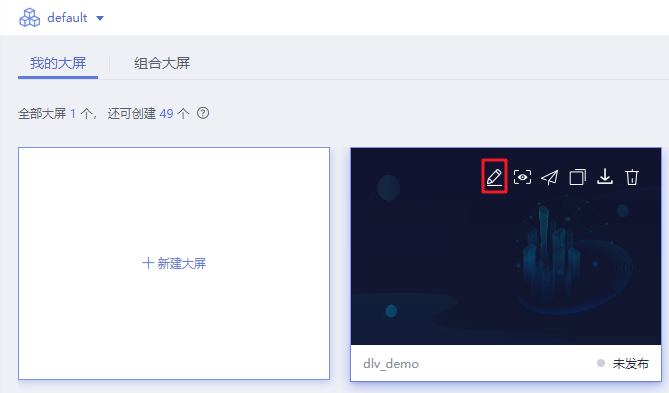
- 从左侧组件库中选择一个“饼状图”组件,单击“数据”面板,设置“数据源类型”为“数据库”。
- 在“选择已有数据连接”的下拉选项中,选择一个您已创建好的DWS数据连接。
图4 选择DWS数据连接
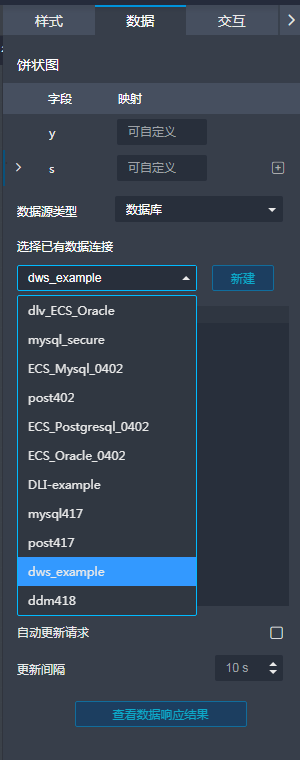
- 在下方SQL语句编辑框内填写SQL查询语句。
图5 执行SQL语句
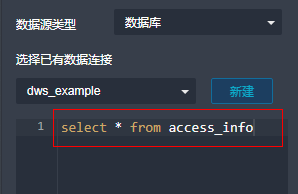
- 单击查看数据响应结果,数据响应成功后可查看结果。
图6 查看数据响应结果
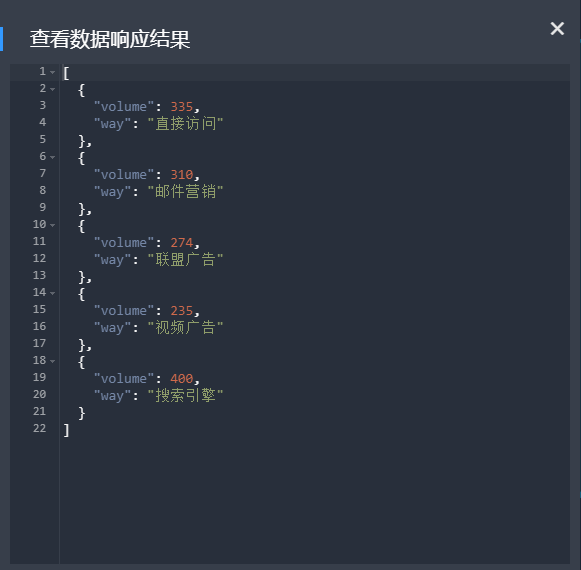
- 根据响应数据的属性名称配置字段映射。
配置“y”为“volume”,“s”为“way”,并设置图例的颜色,配置完成后的效果如下图所示。图7 大屏效果图
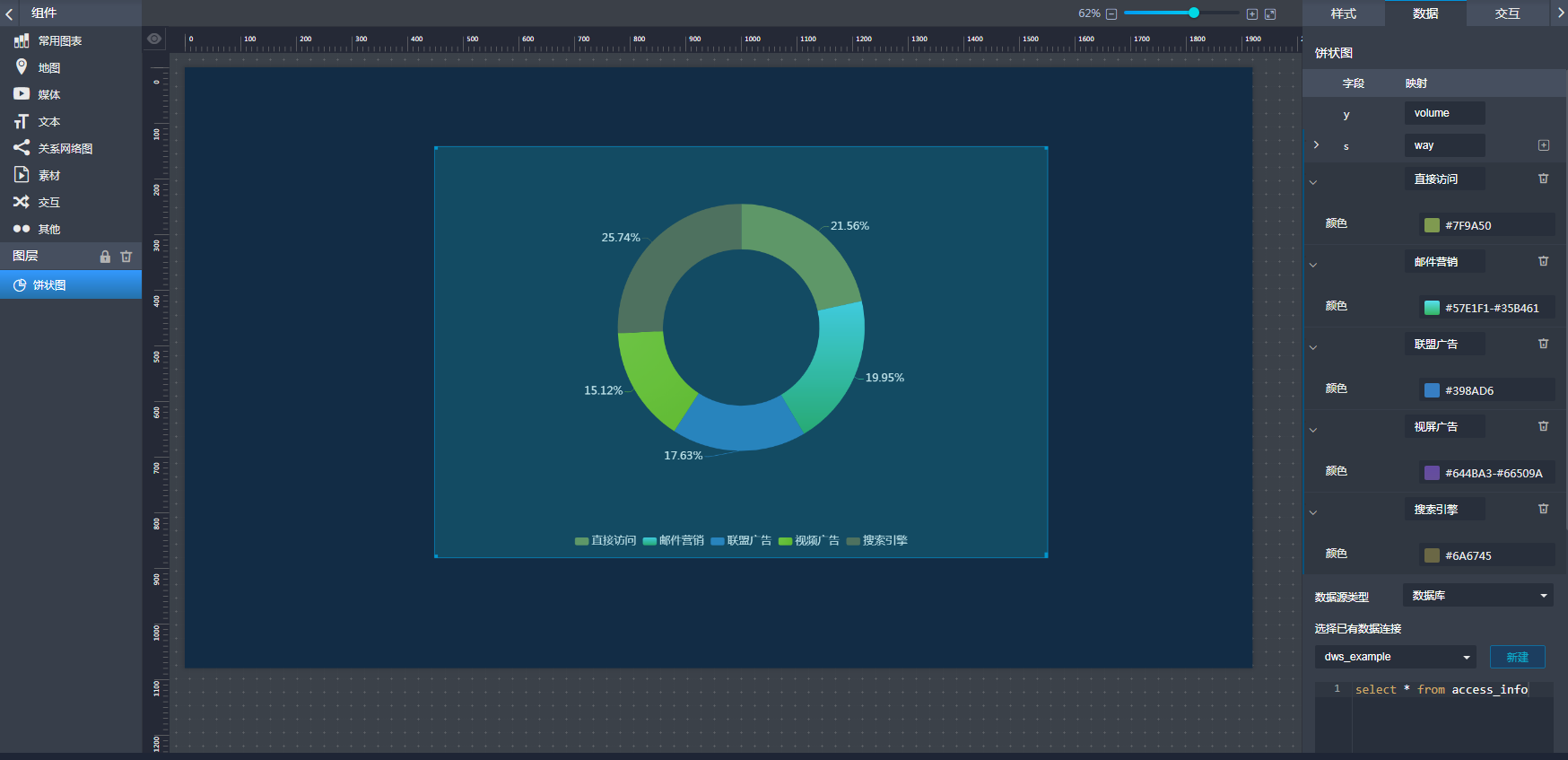
父主题: 新建数据连接






